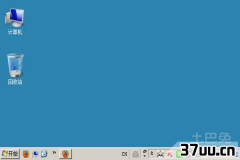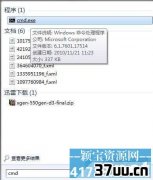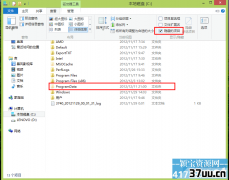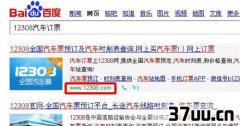xp怎么连wifi,xp怎么开wifi热点
【导读】??现在是一个网络的时代,在这个网络的时代里面,我们可以看到各种的事情都会上网来进行操作。
当我们工作需要查资料的时候,当我们学习需要在线视频上课的时候,当我们闲暇上网娱乐的时候,当我们上网购物的时候,我们都会使用到网络。
就目前来看,网络的连接方式有很多种,像无线上网卡上网,还有宽带上网,另外还有一种使用wifi热点来进行上网。
这些上网方式都是相对较为普遍的一种上网方式。
那么对于xp设置wifi热点的方法是怎样的?该如何操作?相信这些问题都是朋友们非常关注的一个方式。
下面小编就来详细的介绍一下相关的信息。
??
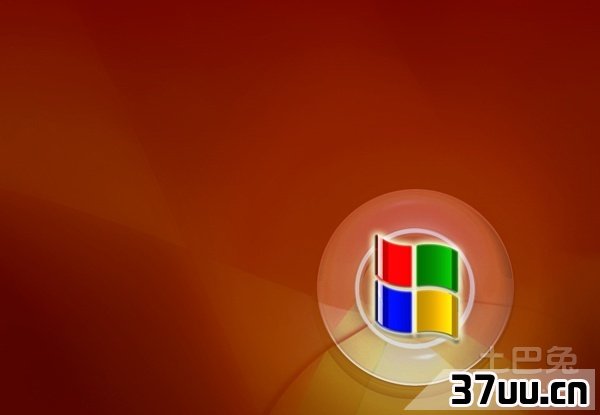
xp设置wifi热点准备 我们要使用WindowsXP的操作系统来进行WiFi热点无线上网,那么我们需要做好以下的准备:对于硬件要求来讲:需要一款带WIFI功能的手机,另外还需要服务商能够支持这个WIFI的功能。
另外还需要准备一个带WIFI的笔记本。
对于台式机来讲,使用USB的外接无线网卡设备也是可以的。
另外需要注意的就是这个外接无线网卡并不是我们在联通店里看到的无线上网卡。

xp设置wifi热点设置步骤 第一步就是我们需要确保你使用的笔记本电脑能够上网,而且你的笔记本能够带WIFI的功能,并且还需要打开相关的笔记本WIFI。
第二步需要检查本地的连接。
我们需要在计算机的右下角找到你的网络连接,然后在上面点击右键,选择状态项目下的支持选项。
第三步就是点击相应的详细信息,记录详细信息。

第四步就是打开本地链接属性,然后把IP地址进行修改一下,把所记录信息在Internet协议相关的TCP/IP属性里进行输入。
一定要记得使用固定IP,把相关的信息以及相应的IP地址还有网关等进行输入。
第五步对于电脑端WIFI热点的设置:首先设置共享,在链接属性里找到高级,然后选择允许……。
这样本地连接就弄完了。
第六步我们需要打开相关的无线连接属性,然后选择无线网络配置。
第七步就是点击添加相应的网络名,可以进行密码设置。
点击下面的一个选择项,就是“这是一个计算机到计算机的临时网络”。
第八步就是利用以上设置,我们能够利用手机来进行搜索WIFI信号了。

经过上面的简单介绍,相信大家对于xp设置wifi热点的方法都有了一定的了解。
另外在进行设置的时候,我们还需要注意一点就是当我们不能达到实际的效果的时候,我们需要注意一些硬件的连接状态。
版权保护: 本文由 庄涵阳 原创,转载请保留链接: https://www.37uu.cn/detail/6916.html
- 上一篇:大麦会员,大麦注销
- 下一篇:路由器骗局,商家路由器连多人的